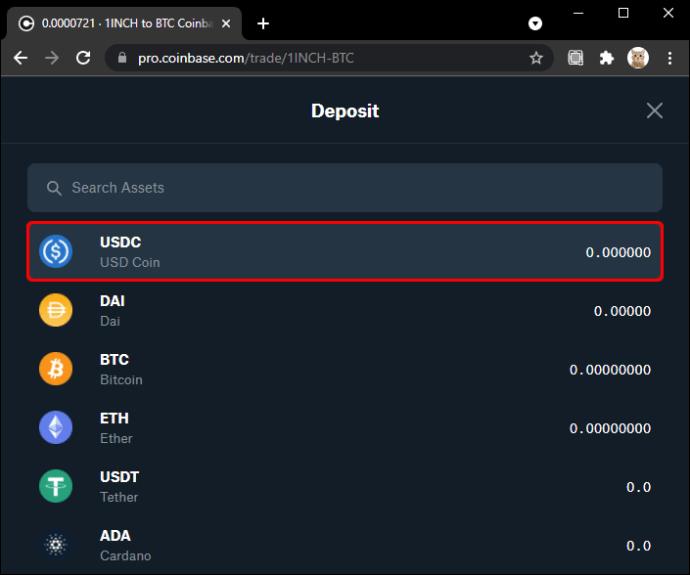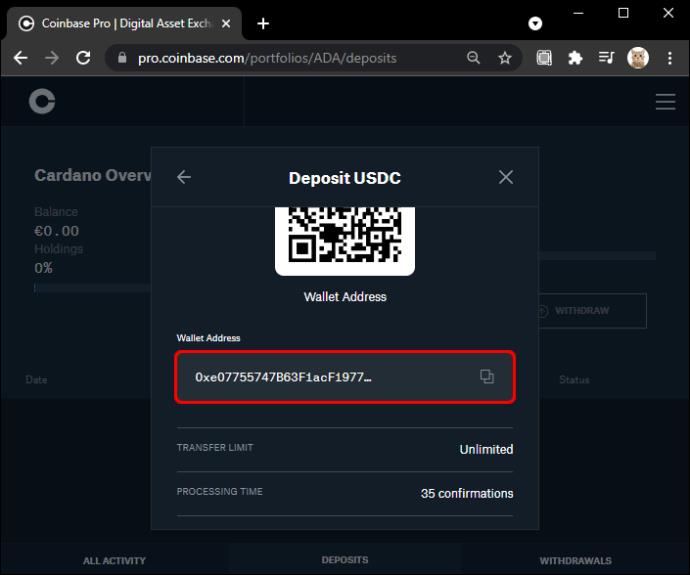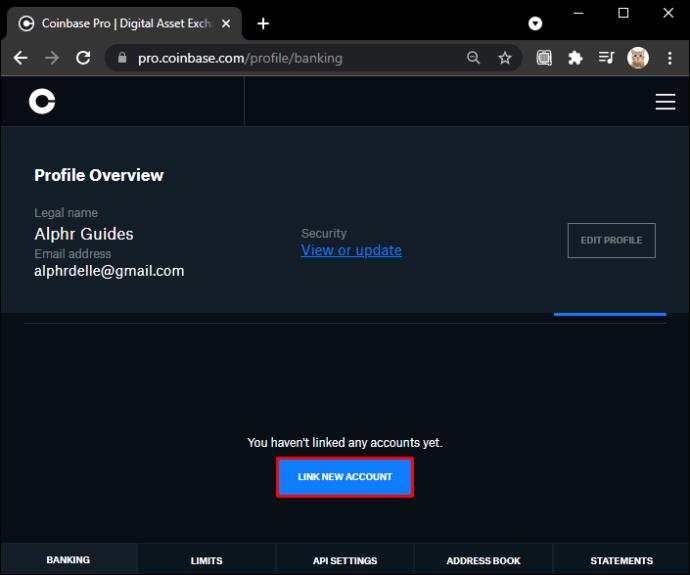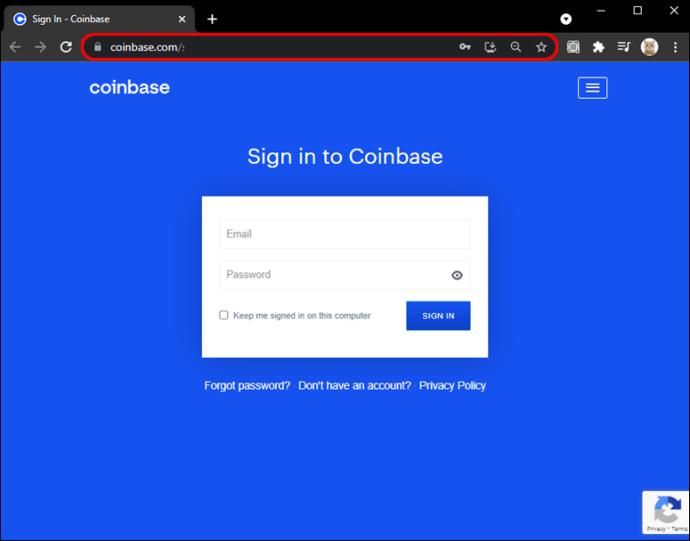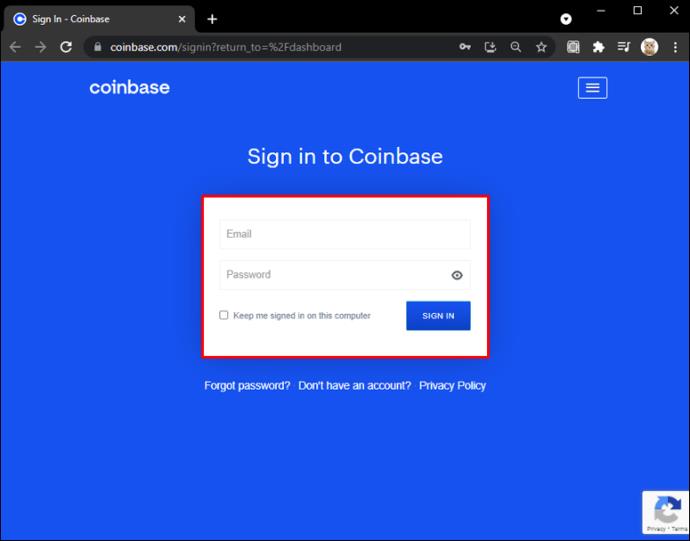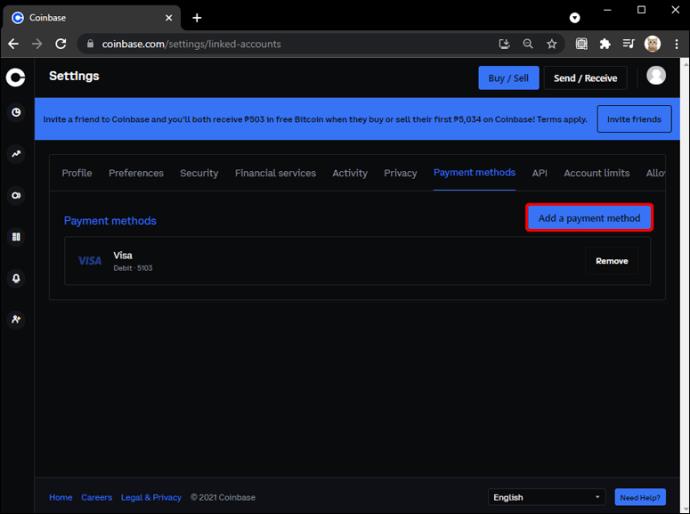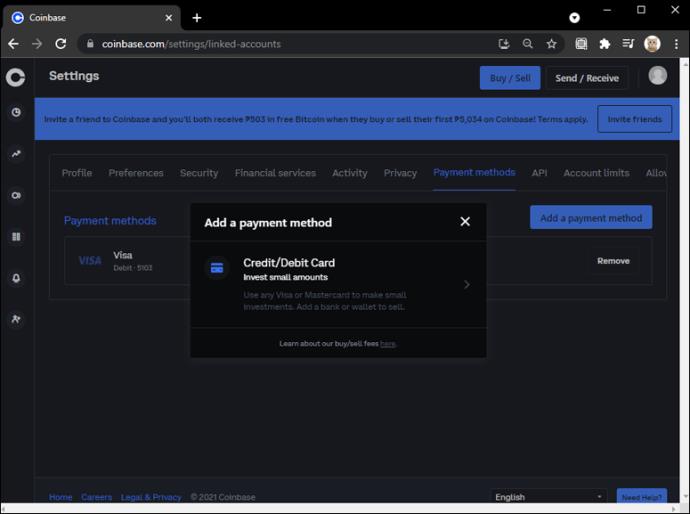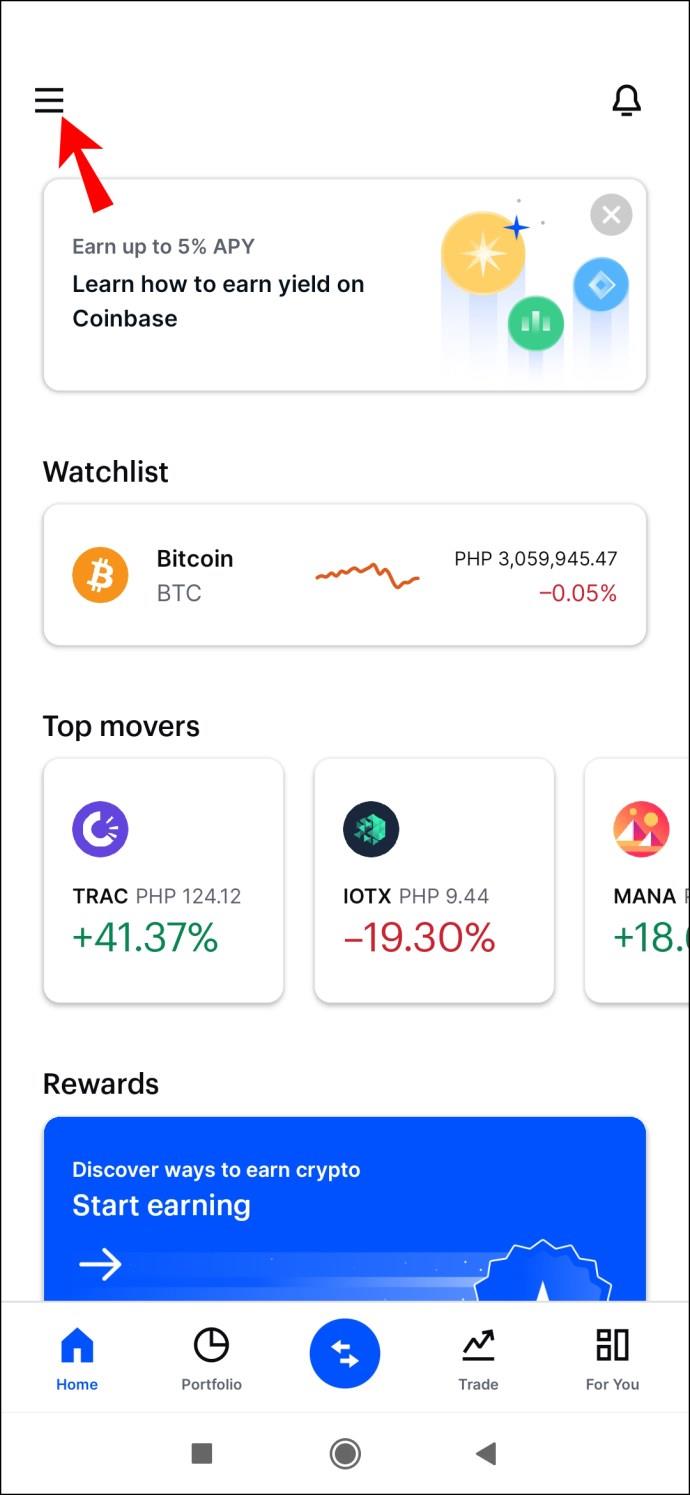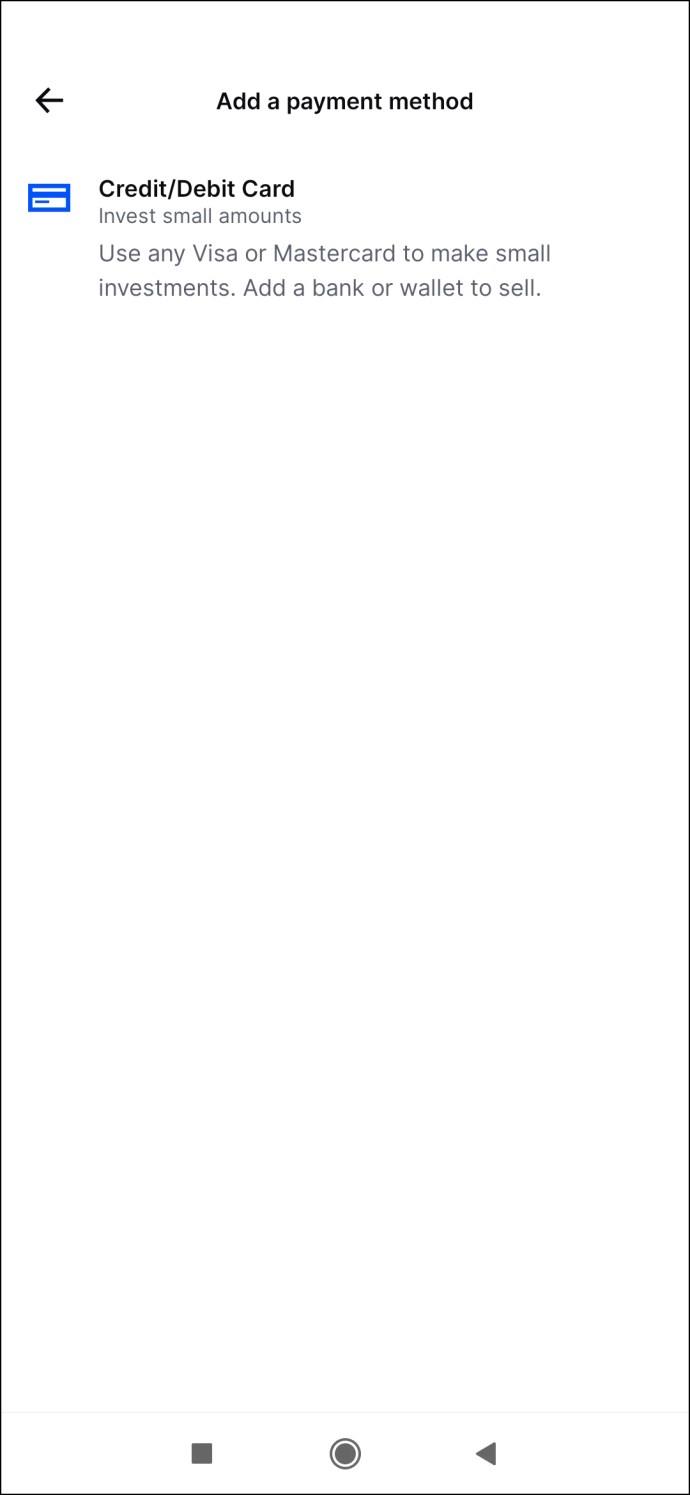Liens de périphérique
Coinbase s'est récemment imposé comme l'un des échanges les plus populaires pour l'achat et la vente de crypto-monnaie. Il offre une grande variété de pièces à des prix décents avec une liquidité élevée, ce qui facilite les échanges entre les devises numériques ou les retraits.

Mais que se passe-t-il si vous souhaitez mettre de la monnaie fiduciaire (USD) sur votre compte Coinbase ? Comment s'y prendre ?
Cet article vous guidera tout au long du processus de dépôt de fonds sur votre compte Coinbase et vous préparera bien pour le trading.
Comment déposer de l'argent dans Coinbase sur un PC
Si vous êtes aux États-Unis, vous pouvez approvisionner votre compte Coinbase avec de l'argent via un virement bancaire, un virement ACH ou PayPal. Voyons comment fonctionne chaque option :
(a) Virement bancaire
Un virement est le transfert électronique d'argent d'un compte bancaire à un autre. Lorsque vous exécutez un virement bancaire, vous demandez effectivement à votre banque de transférer l'argent de votre compte vers votre compte Coinbase.
Voici comment initier un virement bancaire de votre compte bancaire vers votre compte Coinbase :
- Ouvrez votre navigateur et visitez le site Web officiel de Coinbase .

- Saisissez vos identifiants pour vous connecter.

- Une fois connecté, cliquez sur "Trader" pour accéder à la section de trading de votre compte.

- Sous "Solde du portefeuille", cliquez sur "Dépôt". L'onglet "Solde du portefeuille" se trouve sur le côté gauche de votre écran.

- Cliquez sur "Type de devise" et sélectionnez "USD" dans le menu déroulant.
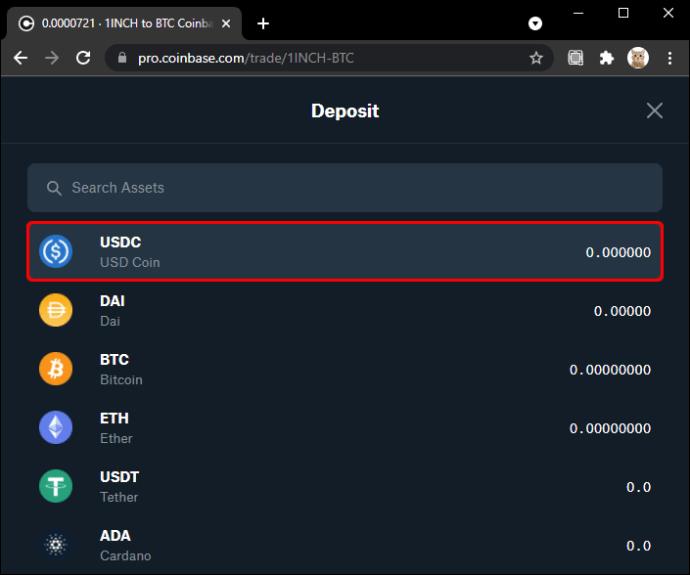
- Cliquez sur « Virement bancaire ». Vous recevrez alors un code de référence unique ou un numéro de compte personnel pour vous aider à initier le transfert.
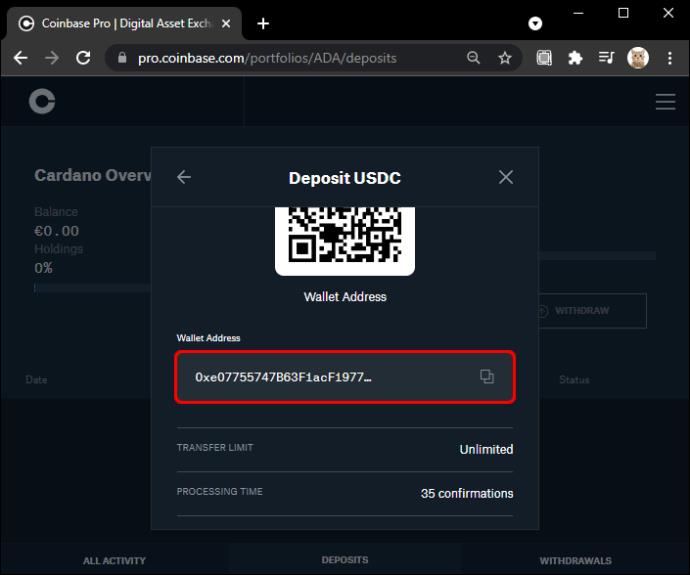
- Suivez les instructions à l'écran pour terminer le processus.
Une fois que vous avez lancé un virement bancaire, l'argent est crédité sur votre compte Coinbase dans les 24 heures. En fait, si vous lancez le processus avant 13 h 00 PT, l'argent arrivera sur votre compte le même jour.
En revanche, chaque virement vous coûtera 10 $.
De plus, Coinbase n'acceptera les virements que si les conditions suivantes sont remplies :
- Le nom du virement bancaire doit correspondre au nom de votre compte Coinbase. Cela signifie que vous ne pouvez pas initier un virement bancaire depuis le compte de quelqu'un d'autre
- Le virement doit être initié à partir d'un compte bancaire basé aux États-Unis
- Le virement doit être initié à partir d'un compte déjà lié à votre compte Coinbase
- La transaction par virement doit inclure votre code de préférence ou votre numéro de compte Coinbase
(b) Virement bancaire ACH
Si vous n'êtes pas à l'aise de payer 10 $ pour déposer des fonds sur votre compte Coinbase par virement bancaire, vous pouvez essayer un virement bancaire ACH 100 % gratuit. Mais qu'est-ce que c'est, et comment ça marche ?
Un virement bancaire ACH (Automatic Clearing House) est un système électronique utilisé pour transférer de l'argent entre les banques. Contrairement à un virement, un virement ACH n'utilise pas le système de virement interne de votre banque. Au lieu de cela, l'argent transite par une chambre de compensation externe agréée.
- Ouvrez votre navigateur et visitez le site Web officiel de Coinbase .

- Saisissez vos identifiants pour vous connecter.

- Liez votre compte bancaire à votre compte Coinbase.
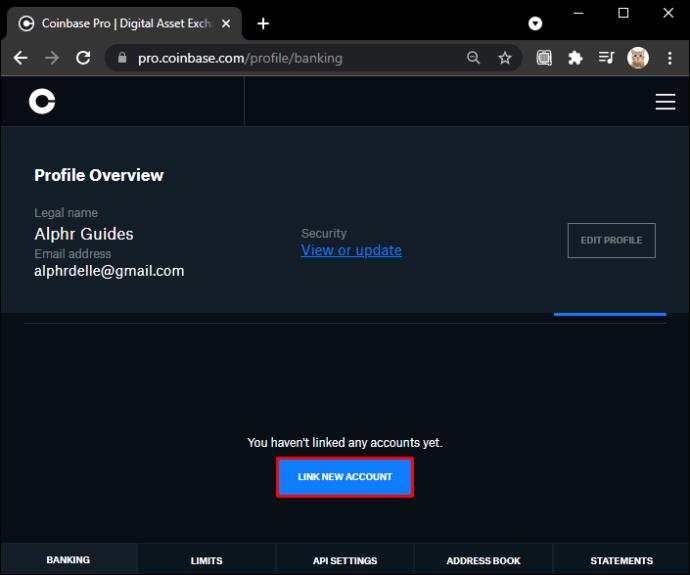
- Cliquez sur "Trader" pour ouvrir votre section de gestion des transactions.

- Sélectionnez « Dépôt » dans le sous-menu « Solde du portefeuille ».
- Cliquez sur "Type de devise" et sélectionnez "USD" dans le menu déroulant.
- Cliquez sur "Compte bancaire".
- Sélectionnez votre compte bancaire dans le menu déroulant. Notez que le compte bancaire n'apparaîtra ici que s'il est déjà lié à votre compte Coinbase.
- Entrez le montant que vous souhaitez déposer.
- Cliquez sur "Dépôt USD" pour terminer le processus.
Et c'est tout. Le seul inconvénient est que les virements bancaires ACH prennent de trois à cinq jours. Cette méthode ne fonctionnera pas si vous souhaitez déposer des fonds et commencer à trader le même jour.
(c) Paypal
Coinbase permettait initialement aux clients de recharger leurs comptes à l'aide d'un virement bancaire ou d'une transaction ACH. De nos jours, vous avez également la possibilité d'ajouter des fonds directement depuis votre compte PayPal.
Voici comment cela fonctionne:
- Liez votre compte PayPal à votre compte Coinbase.
- Cliquez sur "Échanger". Cela ouvrira votre section de gestion des transactions.
- Cliquez sur « Dépôt » dans le sous-menu « Solde du portefeuille ».
- Cliquez sur "Type de devise" et sélectionnez "USD".
- Cliquez sur « PayPal ».
- Suivez les instructions à l'écran pour terminer le processus.
Comment déposer de l'argent dans Coinbase à partir d'un iPhone
Si un iPhone est votre appareil mobile de choix, vous pouvez l'utiliser pour déposer des fonds sur votre compte Coinbase. Les appareils iOS prennent en charge les méthodes de dépôt suivantes :
(a) Virement bancaire
Pour virer des fonds sur votre compte :
- Ouvrez votre application mobile Coinbase et connectez-vous.
- Liez votre compte bancaire à votre compte Coinbase.
- Ouvrez la page "Portefeuille".
- Appuyez sur votre portefeuille en USD.
- Appuyez sur "Ajouter de l'argent".
- Sélectionnez « Virement bancaire » parmi les options disponibles.
- Suivez les invites à l'écran pour terminer le processus.
(b) Transfert ACH
L'application Coinbase pour iPhone prend également en charge le transfert de fonds ACH. Voici comment cette option fonctionne :
- Ouvrez votre application mobile Coinbase et connectez-vous.
- Liez votre compte bancaire à votre compte Coinbase.
- Appuyez sur "Portefeuille". Cela devrait ouvrir une nouvelle section où vous pourrez gérer votre portefeuille fiat.
- Appuyez sur votre portefeuille en USD.
- Appuyez sur "Ajouter de l'argent".
- Sélectionnez "Compte bancaire" parmi les options disponibles.
- Suivez les invites à l'écran pour terminer le processus.
(c) Paypal
Pour déposer via PayPal :
- Ouvrez votre application mobile Coinbase et connectez-vous.
- Liez votre compte PayPal à votre compte Coinbase.
- Ouvrez la page "Portefeuille".
- Appuyez sur votre portefeuille en USD.
- Appuyez sur "Ajouter de l'argent".
- Appuyez sur "PayPal".
- Suivez les instructions à l'écran pour terminer le processus.
Comment déposer de l'argent dans Coinbase à partir d'un téléphone Android
Si vous avez ouvert un compte Coinbase via son application Android dédiée, vous pouvez facilement ajouter de l'argent à votre compte en préparation des transactions cryptographiques. Comme pour les iPhones, vous pouvez le faire via un virement bancaire, un virement ACH ou PayPal.
(a) Virement bancaire
Pour ajouter de l'argent par virement bancaire, voici ce qu'il faut faire :
- Ouvrez votre application mobile Coinbase et entrez vos informations d'identification pour vous connecter. Si vous n'avez pas l'application, vous pouvez l'obtenir gratuitement sur Google App Store .
- Liez votre compte bancaire à votre compte Coinbase.
- Une fois que vous avez lié votre compte bancaire, ouvrez la page "Portefeuille".
- Appuyez sur votre portefeuille en USD.
- Appuyez sur "Ajouter de l'argent".
- Sélectionnez "Virement bancaire", puis suivez les instructions à l'écran pour terminer le processus.
(b) Transfert ACH
Coinbase est également disponible pour les appareils Android. L'application prend en charge le transfert de fonds ACH, ce qui signifie que vous pouvez transférer de l'argent entre votre compte bancaire et Coinbase en quelques secondes. Voici comment:
- Ouvrez votre application mobile Coinbase et connectez-vous.
- Ajoutez votre compte bancaire comme mode de paiement à votre compte Coinbase.
- Appuyez sur "Portefeuille".
- Appuyez sur "USD".
- Appuyez sur "Ajouter de l'argent".
- Sélectionnez "Compte bancaire".
- Suivez les invites à l'écran pour terminer le processus.
(c) Paypal
Pour ajouter de l'argent via PayPal :
- Ouvrez votre application mobile Coinbase et connectez-vous.
- Liez votre compte PayPal à votre compte Coinbase.
- Appuyez sur « Portefeuille » pour ouvrir votre section de gestion de trésorerie.
- Appuyez sur votre portefeuille en USD.
- Appuyez sur "Ajouter de l'argent".
- Appuyez sur "PayPal".
- Suivez le guide à l'écran pour terminer le processus.
Comment lier un moyen de paiement sur Coinbase ?
Comme vous l'avez peut-être noté, vous devez lier votre méthode de paiement préférée à votre compte Coinbase avant de pouvoir effectuer un dépôt avec succès. Pour les virements électroniques et ACH, vous devez lier votre compte bancaire, tandis que pour les dépôts PayPal, vous devez lier votre compte PayPal.
La bonne chose est que l'ajout de l'un de ces modes de paiement est simple.
Pour ajouter un mode de paiement tout en utilisant un PC, procédez comme suit :
- Ouvrez votre navigateur et visitez le site Web officiel de Coinbase .
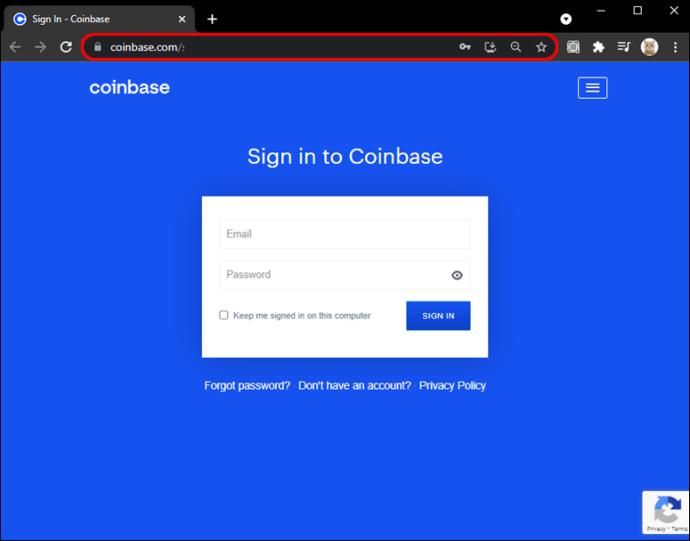
- Connectez-vous à votre compte Coinbase et cliquez sur "Modes de paiement".
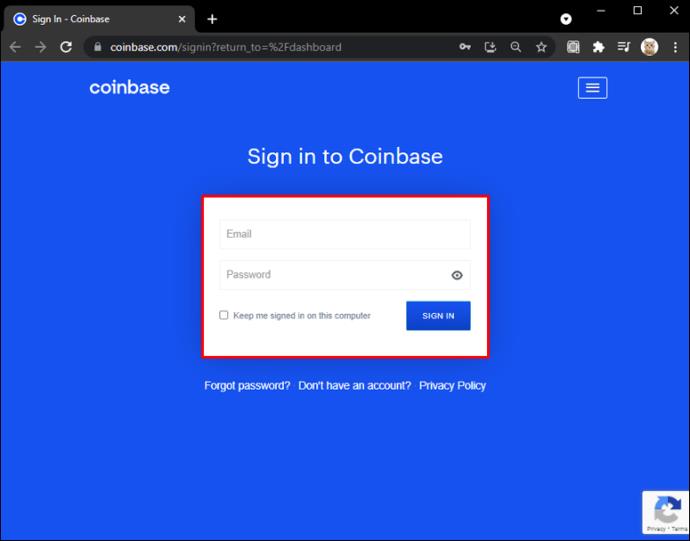
- Cliquez sur "Ajouter un moyen de paiement".
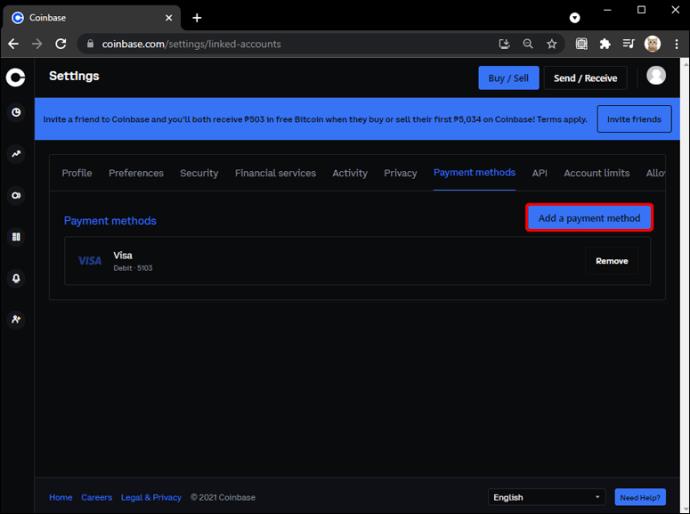
- Sélectionnez le type de compte que vous souhaitez ajouter et suivez les invites à l'écran pour terminer le processus.
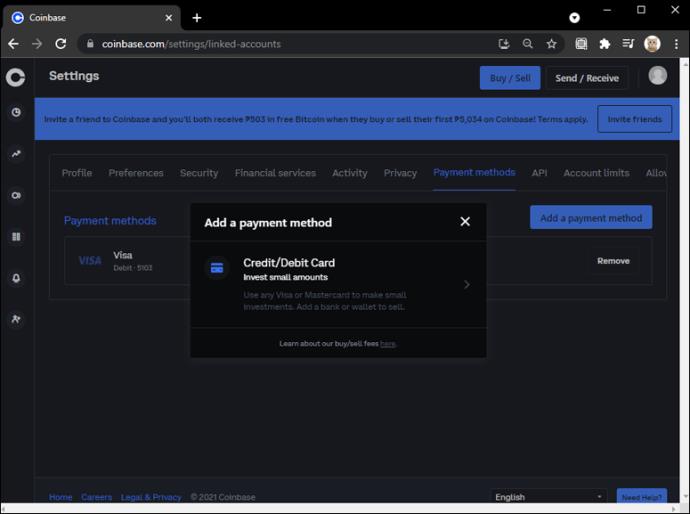
Pour ajouter un mode de paiement via l'application mobile Coinbase :
- Ouvrez votre application et accédez aux paramètres. Pour ce faire, cliquez sur les trois lignes horizontales dans le coin supérieur droit.
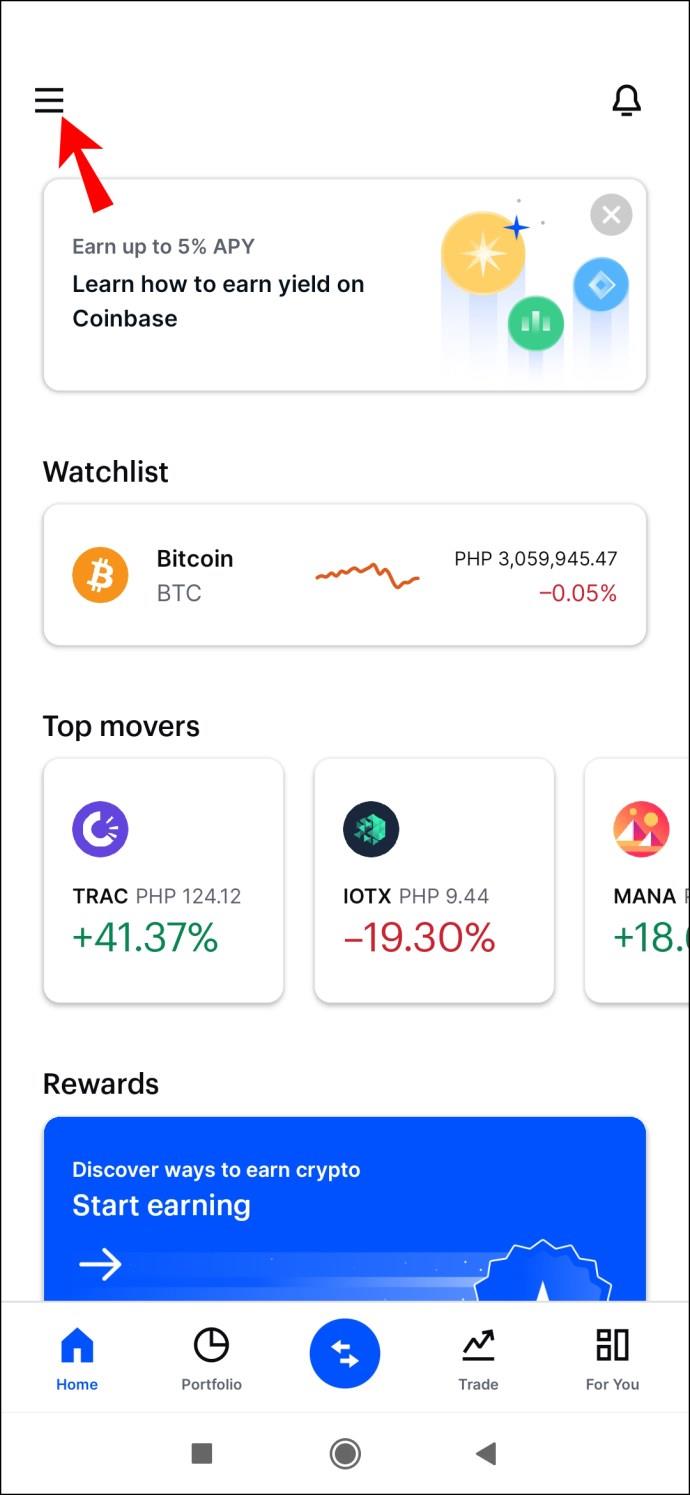
- Appuyez sur "Méthodes de paiement".
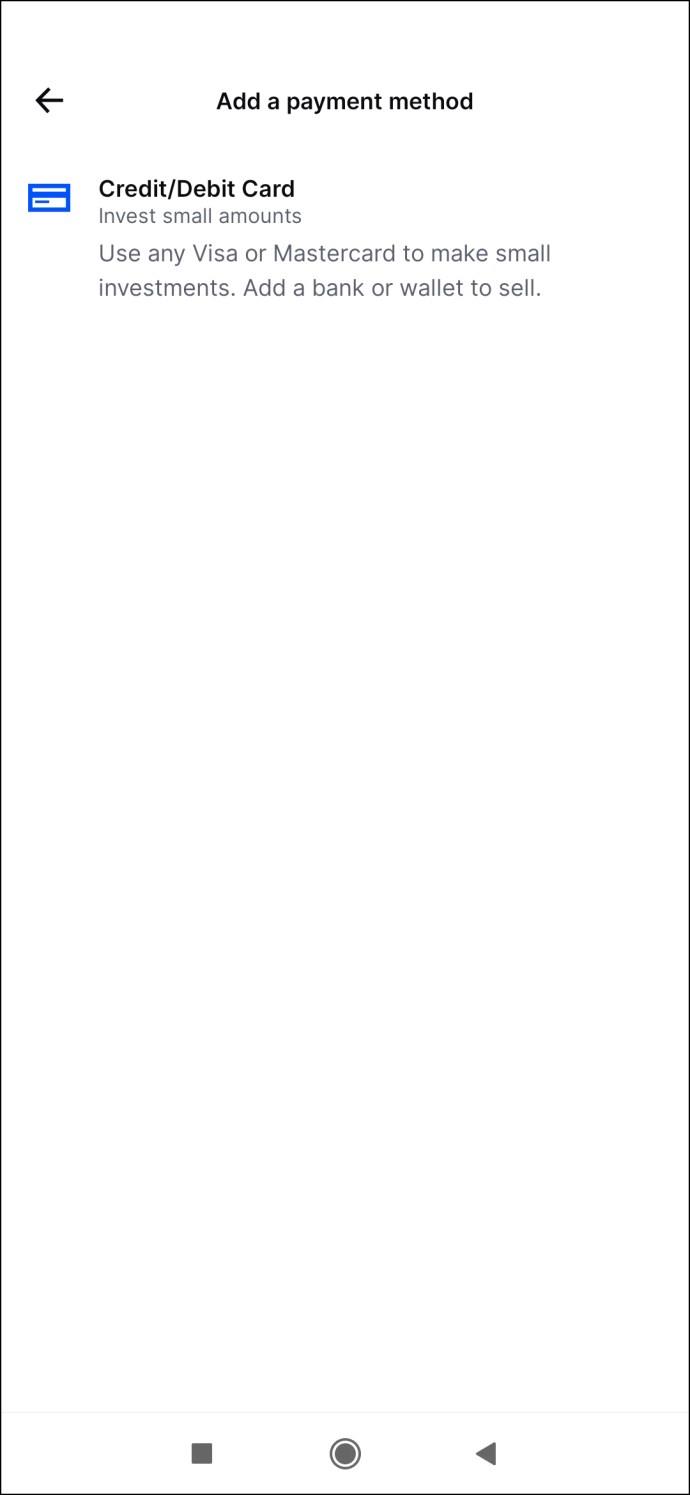
- Sélectionnez le type de compte que vous souhaitez lier dans la liste des options disponibles.
- Suivez les instructions à l'écran pour vérifier votre nouveau mode de paiement.
FAQ supplémentaires
Y a-t-il des frais pour déposer de l'argent dans Coinbase ?
Certaines méthodes de paiement entraînent des frais, mais d'autres non. Par exemple, l'ajout d'espèces via un virement bancaire entraîne des frais fixes de 20 $, mais il n'y a pas de frais si vous déposez via un virement ACH ou PayPal.
Combien de temps faut-il pour déposer sur un compte Coinbase ?
Les virements bancaires sont traités dans les 24 heures, mais si vous lancez le virement avant 13 h 00 PT, l'argent sera déposé sur votre compte le jour même.
Les transferts ACH prennent de trois à cinq jours, mais les dépôts PayPal se produisent instantanément.
Coinbase autorise-t-il les dépôts par carte de crédit ?
Actuellement, le système de transfert Coinbase-PayPal ne prend pas en charge les dépôts sur les cartes de crédit, les cartes prépayées ou les cartes de compte professionnel. Mais, heureusement, ces jours-ci, vous avez également la possibilité d'ajouter des fonds directement à partir de votre compte PayPal. Cependant, votre compte PayPal doit être lié à votre compte bancaire.
Ajouter de l'argent et débloquer des commandes
Coinbase offre un moyen simple d'acheter, de vendre et de stocker des crypto-monnaies. Si vous êtes intéressé à investir ou à échanger Bitcoin, Ethereum, Litecoin ou toute autre devise numérique sur le marché aujourd'hui, il vous suffit d'ajouter de l'argent à votre compte et de commencer à passer des commandes.
Avez-vous un compte Coinbase ? Avez-vous essayé d'ajouter de l'argent en utilisant l'une des méthodes décrites dans cet article ? Nous aimerions savoir comment tout s'est passé.
N'hésitez pas à partager votre expérience dans la section des commentaires ci-dessous.